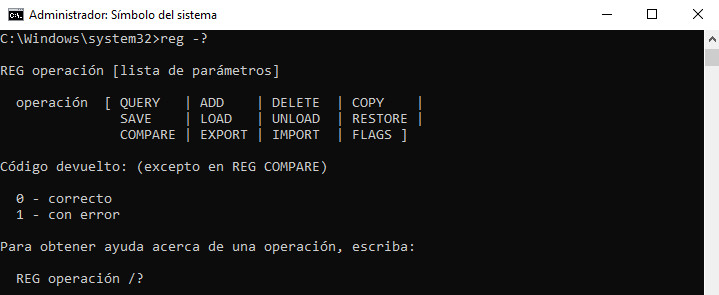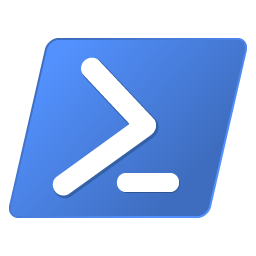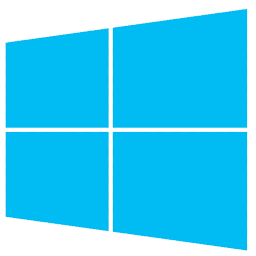El Sistema Operativo Windows pone a nuestra disposición un comando capaz de crear y modificar claves de registro. Si eres un administrador de Sistemas y dependiendo de la situación el comando Reg te será de gran utilidad.
El Registro de Windows tiene como función almacenar toda la información relacionada con la configuración del sistema, ya sea para uno o múltiples usuarios, incluyendo datos relacionados con sus aplicaciones instaladas, dispositivos de hardware, etc …
Para acceder al registro lo habitual y por sencillez es ejecutar el comando Regedit, que ejecutará una interfaz amigable, con la que podremos navegar y realizar modificaciones fácilmente. Para ello tan sólo tenemos que hacer lo siguiente:
|
1 |
Windows + R -> Regedit |
Dependiendo de la situación y nuestro propósito, podemos necesitar modificar el registro desde línea de comandos. En estos caso utilizaremos los comandos Reg, que pueden ser utilizados directamente desde la Consola de Windows (cmd), PowerShell o incluyendo su funcionalidad directamente en archivos por lotes o PowerShell Scripting.
El comando a Reg a su vez dispone de varios subcomandos, que podemos ver con detalle a continuación:
- reg add, permite agregar claves.
- reg compare, compara claves.
- reg copy, copia una clave de registro local o remotamente.
- reg delete, elimina una clave.
- reg export, copia una clave para exportarla en un archivo.
- reg import, importa de un archivo las claves o entradas correspondientes.
- reg query, devuelve una consulta de claves.
- reg restore, escribe claves en el registro.
- reg save, guarda una copia de claves en un archivo.
- reg load, escribe entradas en otra diferente.
- reg unload, elimina una sección del registro que se cargó con load.
Consultando, agregando y eliminando entradas del registro
El comando que utilizaremos para agregar claves al registro tanto si lo hacemos localmente como remotamente es reg add. Veamos a continuación como utilizarlo:
|
1 |
reg add HKLM\Software\MiEmpresa |
Para realizar esta misma operación en equipos remotos tan sólo tendremos que indicar el nombre del equipo. Lo que tenemos que recordar es que debemos tener activado el servicio de Registro Remoto en ambos equipos y el Firewall desactivado o con una regla de entrada para poder utilizar esta funcionalidad. De lo contrario no podremos acceder al registro del equipo remoto.
|
1 |
reg add \\EQUIPO01\HKLM\Software\MiEmpresa |
Para agregar entradas a la clave que acabamos de crear, podemos utilizar los siguientes parámetros:
- /v indica el valor de la entrada que queremos agregar.
- /t el tipo de dato que estamos incluyendo (REG_SZ | REG_MULTI_SZ | REG_EXPAND_SZ | REG_DWORD | REG_QWORD | REG_BINARY | REG_NONE)
- /d son los datos que queremos agregar.
|
1 |
reg add HKLM\Software\MiEmpresa /v Version /t REG_SZ /d 1.0 |
Si necesitamos consultar las claves que hemos ido agregando a la entrada del registro, utilizamos el comando reg query.
|
1 2 3 4 5 |
reg query HKLM\Software\MiEmpresa HKEY_LOCAL_MACHINE\Software\MiEmpresa (Predeterminado) REG_SZ Version REG_SZ 1.0 |
Para borrar esta misma entrada que acabamos de crear, utilizamos el comando reg delete.
|
1 |
reg delete HKLM\Software\MiEmpresa /v Version |
Exportando e importando configuraciones
Otro función importante del comando reg es que nos permite exportar configuraciones. En este caso utilizamos reg export. Veamos como exportar los servicios a un fichero, con el único fin de realizar una copia de seguridad.
|
1 |
reg export HKLM\SYSTEM\CurrentControlSet\Services c:\Users\xxxxxx\Desktop\services.reg |
En caso de necesitar importar los datos de nuevo utilizamos el comando reg import seguido de la ruta del fichero que queremos importar.
|
1 |
reg import c:\Users\xxxxxx\Desktop\services.reg |
Reg y Batch Scripting
Cuando necesitamos realizar un conjunto de tareas, una buena alternativa es utilizar ficheros Batch, pudiendo crearlos con notepad o o cualquier otro editor de texto a nuestra elección. Veamos un ejemplo sencillo, de cómo crearlo:
|
1 2 3 4 5 6 |
:: ejemplo de comando reg @echo off set /p equipo=Nombre de equipo: reg add \\%equipo%\HKLM\Software\MiEmpresa\Software01 /v Version /t REG_SZ /d 1.0 reg add \\%equipo%\HKLM\Software\MiEmpresa\Software01 /v Path /d "C:\Archivos de programa\MiEmpresa\Software01" echo "fin de programa" |
Regedit y sintaxis de un fichero .reg
Otra alternativa que tenemos a nuestra disposición es utilizar un fichero .reg con el objetivo de agregar, modificar y eliminar entradas al registro, sin la necesidad de utilizar el comando reg directamente desde consola.
En este caso tendremos que seguir unas pautas de escritura. Empezaremos con la versión del fichero y a continuación las entradas y valores que necesitamos incluir.
|
1 2 3 4 5 6 7 8 9 |
Windows Registry Editor Version 5.00 [HKEY_LOCAL_MACHINE\SOFTWARE\MiEmpresa] @="" "Version"="1.0" [HKEY_LOCAL_MACHINE\SOFTWARE\MiEmpresa\Software01] "Version"="1.0" "Path"="C:\\Archivos de programa\\MiEmpresa\\Software01" |
Para importar las entradas contenidas en dicho fichero, tan sólo tendremos que llamarlo con el comando regedit (en este caso necesitamos permisos de administración).
|
1 |
regedit miEmpresa.reg |